
Taula de continguts:
- Autora John Day [email protected].
- Public 2024-01-30 08:15.
- Última modificació 2025-01-23 14:38.

Hola a tothom!
Aquest instructiu va néixer d'un ordinador portàtil dividit per la meitat, comprat a un amic. El primer intent d’aquest projecte va ser el meu marc de fotos digitals Lego, però, en ser un usuari entusiasta de Siri i Google Now, vaig decidir portar-lo a un nou nivell, amb un assistent virtual, integrat al marc de fotos digital.
Tot el projecte està fet amb materials reciclats, que espero que us serveixin d’inspiració per fer alguna cosa similar.
Pas 1: materials i eines



Materials:
- Latop trencat però funcional
- Tires de fusta o marc de fusta de la mida de la pantalla LCD
- Peça de fusta rectangular, per subjectar la pantalla i col·locar els suports de la targeta mare
- Cola
- Argila Epoxi
- Pintura
- Cargols
- Ganivet utilitari
Eines:
- Serra mecànica
- Tornavís
- Bloc de poliment
- Distància de la placa base
Pas 2: prendre mesures


Aquest és un pas senzill. Com que crearem un marc de fusta per subjectar la pantalla lcd, hem de mesurar-ne la mida per crear el marc circumdant.
A més, aquest és un bon moment per validar si és més econòmic o senzill per a vosaltres. Compreu un marc de fusta que s’adapti a les mesures del vostre LCD. Al final, us estalviarà molt d’esforç i treball.
Pas 3: compra del marc



Per construir el marc vosaltres mateixos, comencem tallant unes tires de fusta uns 5 cm més que la llargada i amplada del lcd per tenir un marge de 2,5 cm a cada costat.
A continuació, tallarem un angle de 45 graus a cada extrem, per tenir una unió més suau. Feu servir un quadrat per alinear el marc i enganxeu-los, col·locant cinta adhesiva per evitar que s’enganxi al meu escriptori
Comprovarem que el marc estigui ben centrat a la pantalla i procedirem a la construcció del marc lateral. De la mateixa manera, mitjançant un bloc de poliment, crearem un angle de 45 graus, al costat ample per unir les vores. Els unirem amb cola i enganxarem al marc principal per tenir profunditat.
Pas 4: arreglar la pantalla LCD i la placa base

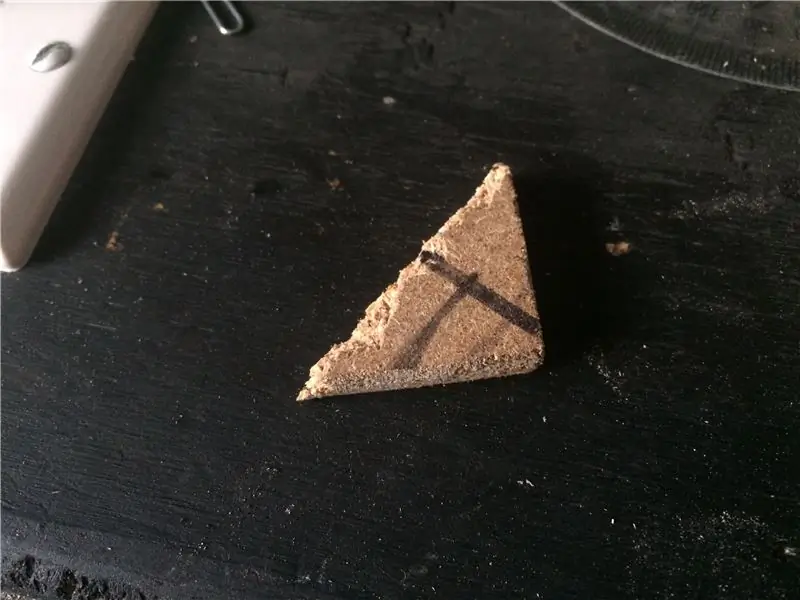

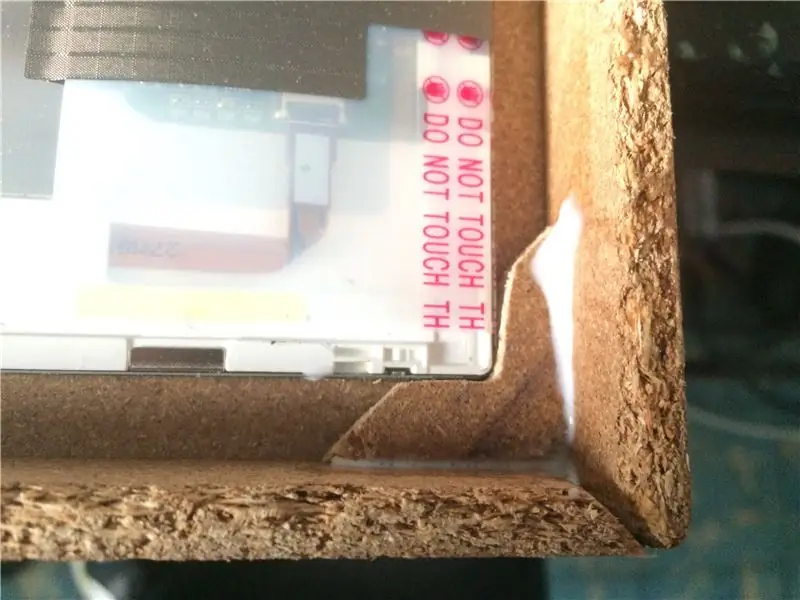
Ara, hem de tenir la pantalla centrada i recolzada per les vores per evitar que caigui, de manera que retallarem d’una altra tira de fusta alguns triangles i, utilitzant el bloc de poliment, crearem una ranura fins que tinguem una forma de L peça que enganxarem a cadascuna de les cantonades.
Ara mesurarem la distància entre el marc lateral, a la part superior, i tallarem un tros de fusta, que és tan ample com la placa base, i prou alt com per mantenir-lo entre els marcs superior i inferior. Hem de considerar que el cable que connecta la pantalla a la placa base ha de passar pel mig, així que hem de tallar un tros petit perquè passi per allà.
En el meu cas, com que aquest suport de fusta era una mica curt, vaig afegir una segona tira de fusta al marc superior i inferior per fer-lo ferm. En aquesta peça o suport de fusta, col·locarem la placa base i marcarem els forats on es mantenia anteriorment a la caixa del portàtil i, amb cura, afegirem el standoffin de la placa base al mateix lloc per arreglar-la aquí.
Per evitar l’excés de calor, he afegit una segona tira de fusta a tot el marc lateral, evitant així que el ventilador de la placa base s’enganxi a la paret. És possible que observeu que el marc no és continu per permetre un millor flux d’aire. I per mantenir les peces ben adherides, feu servir clips.
Per bona coincidència, el gruix de les tires de fusta era una mica més gruixut que la pantalla lcd, de manera que aquest segon marc, recolzat en els suports en forma de L, manté la pantalla perfectament fixada, sense exercir massa pressió. Ara col·locarem la placa base a sobre del suport i la cargolarem.
Pas 5: arreglar el cablejat, els ports i la pintura


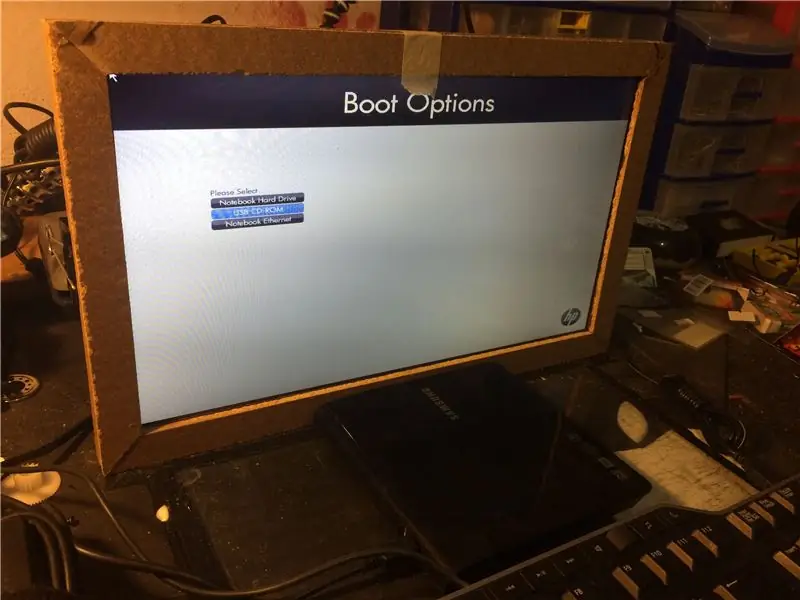
Un cop fixades la pantalla LCD i la placa base, deixarem anar les antenes de la targeta sense fil, així com alguns ports USB, botons d’encesa i potser el port de càrrega.
Comenceu per les antenes, fixant-les a la part superior del suport de la placa base amb cinta de doble cara. A continuació, per al port de càrrega, marqueu la seva posició i cargoleu un parell de cargols als costats, tenint cura de no exercir pressió i de no passar pel suport de la placa base, i col·loqueu fang epoxi entre els cargols i sobre el port de càrrega, per tenir prou suport als possibles trets del cable del carregador.
En funció del model d’ordinador que utilitzeu, dels botons d’alimentació i USB addicionals que tingueu, podeu fixar-los en diferents parts del marc o del suport
Ara, procedirem a pintar el marc. Primer, amb cinta adhesiva i paper, vaig tapar la pantalla lcd i la placa base i, amb pintura en aerosol, vaig donar almenys 3 capes de pintura a la part frontal i lateral.
L’escenari ideal hauria estat pintar el marc primer, però, a mesura que anava fent ajustaments, tallant i afegint peces a mesura que avançava, no volia desarmar-ho tot per pintar. Tot i això, aquest seria el més aconsellable.
Pas 6: el programari
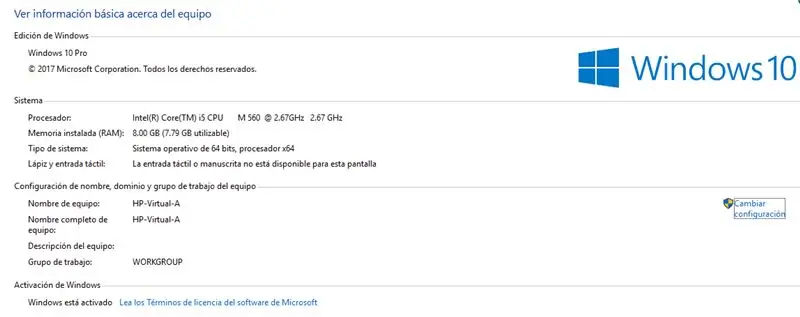

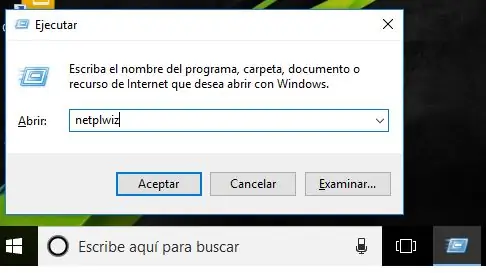
El programari va ser el més difícil perquè volia alguna cosa realment senzill i funcional, però no sóc un programador. En algun moment vaig provar d’utilitzar el projecte Android x86, però tot i que funcionava bé, mai no vaig aconseguir reiniciar l’ordinador i tornaria a funcionar. Finalment, em vaig decidir per Windows 10 i Cortana, ja que era la solució més fàcil. El procés d’instal·lació i configuració és força tradicional. Només és important ajustar els paràmetres següents:
Executeu l'ordre netplwiz i desactiveu l'opció perquè l'usuari sol·liciti la contrasenya de l'usuari. D'aquesta manera, en iniciar o reiniciar l'ordinador, iniciarà directament la sessió de l'usuari. També és convenient ajustar els paràmetres energètics perquè la pantalla no s’enfosqueixi i l’equip no entri en suspensió o hibernació.
Per treballar com a marc de fotos digital, simplement activem el protector de pantalla, al cap d’un minut, triant una carpeta on s’emmagatzemen les nostres fotos.
En el meu cas, faig còpies de seguretat de les meves fotos a Google Fotos directament des del telèfon mòbil, de manera que tan bon punt faig una foto nova, es penja al núvol i es descarrega automàticament al marc de fotos digital, independentment d’on estigui.
Per a això, només hem d’instal·lar i configurar Google Drive o Google Backup And Sync a l’ordinador i, a la configuració de Google Drive del vostre navegador, activeu l’opció per crear una carpeta amb les fotos de Google Fotos.
A més, tinc la meva biblioteca de música sincronitzada a Google Drive, de manera que es descarrega i se sincronitza amb els altres equips.
Pas 7: 1, 2, 3 … Proves

Ara que ja ho tenim tot instal·lat i provat, és hora de realitzar algunes proves.
La configuració de cortana és bastant senzilla. Només l’assistent s’activa des del tauler de control i comences a parlar amb ell. El micròfon que s’utilitza per controlar l’ordinador és el que s’integrava a la pantalla i que venia amb el mateix cablejat de vídeo. Només s’enganxa a la part frontal del marc. A continuació, incloc un vídeo amb el marc funcionant i donant ordres per reproduir música.
Les ordres de cortana us permetran demanar temps, enviar correus electrònics o missatges de text als vostres contactes. Espero que en el futur, el reconeixement de veu millorarà molt més i permetrà comandes més complexes.
Espero que us hagi agradat aquest instructiu i, si teniu algun comentari o suggeriment, sereu més que benvinguts.
Recomanat:
Marc de fotos digital Numero Dos !: 4 passos (amb imatges)

Marc de fotos digital Numero Dos !: Aquest és el segon marc de fotos digital que he realitzat (vegeu Marc de fotos digital Cheap 'n Easy). Ho vaig fer com a regal de casament per a un molt bon amic meu, i crec que va sortir molt bé. S'ha concedit el cost dels marcs digitals
Marc de fotos digital, vinculat a WiFi: Raspberry Pi: 4 passos (amb imatges)

Marc de fotos digitals, enllaçat per WiFi: Raspberry Pi: és una ruta molt senzilla i de baix cost cap a un marc de fotos digital, amb l’avantatge d’afegir / eliminar fotos a través de WiFi mitjançant un clic i arrossega mitjançant un programa de transferència de fitxers (gratuït) . Es pot alimentar amb el petit Pi Zero de 4,50 £. També podeu transferir
Marc de fotos Steam Punk Digital de 8 ": 13 passos (amb imatges)

Steam Punk Digital Frame de 8 ": aquest instructiu mostra la composició física d'un petit marc de fotografia digital a l'estil punk de steam. El marc funciona amb un model raspberry pi B +. Té unes dimensions de només 8 polzades en diagonal i s'adapta a molt bé en un petit escriptori o prestatge. Al meu
Marc de fotos digital barat i fàcil: 6 passos (amb imatges)

Cheap 'n Easy Frame Picture Frame: bàsicament, el vaig fer com un regal d'aniversari per a la meva xicota. Busqueu una idea de regal increïble? Això és tot! El cost total era inferior a 100 dòlars i podria ser substancialment inferior si sou intel·ligent. Sé que no sóc el primer que se m’acut la idea d’un home
"Vidre" corbat reciclat Marc de fotos: 7 passos (amb imatges)

"Vidre" corbat reciclat Marc de fotos: un altre ús per als nostres residus moderns d’ampolles de plàstic, envasos de cartró sobrants i algunes peces de roba de segona mà; fabriquen marcs de fotos corbats amb estil antic i antics per a les vostres imatges preferides amb materials reciclats
